
- •Тема 1. Excel 2007– общие понятия.
- •1. Запуск Exсel 2007, пользовательский интерфейс, рабочая область.
- •2 .Перемещение внутри книгу и по листу.
- •3. Использование клавиатуры для перемещения по Листу.
- •Организация имен ячеек. Использование Инструмента Найти и Выделить;
- •5. Ввод информации.
- •5.1. Числовые значения.
- •5.2. Текст.
- •5.3. Примечания.
- •5.4. Ввод даты и времени.
- •6. Формулы и ссылки.
- •6.1. Ввод формул.
- •Строка формул с создаваемой формулой
- •Ячейка с первым операндом
- •Выбранная мышью Ячейка со вторым операндом
- •( В мерцающей рамочке – до нажатия клавиши Enter)
- •6.2. Организация ссылок.
- •7. Сохранение книги.
- •7.1. Команда Сохранить как.
- •7.2. Команда Сохранить.
- •Кнопка Сохранить Панели быстрого доступа
- •8. Выделение ячеек и диапазонов.
- •8.1. Использование мыши.
- •Выделенный двухмерный диапазон - блок
- •8.2. Использование клавиатуры.
- •8.3. Выделение строк и столбцов.
- •9. Очистка ячеек.
- •10. Удаление ячеек.
- •11. Вставка ячеек, строк и столбцов.
- •Двойная кнопка Вернуть
- •Двойная кнопка Отменить
- •12. Отмена и возврат команд.
- •13. Перемещение и копирование данных через буфер обмена.
- •14. Перемещение и копирование мышью.
- •15. Заполнение рядов текстовых величин, чисел и дат.
- •15.1. Автозаполнение рядов.
- •Индикатор автозаполнения
- •А2:а7 – диапазон автозаполнения мышью при нажатой клавише Ctrl
- •В2:в7 – диапазон автозаполнения мышью
- •15.2. Инструмент Заполнить.
- •15.3. Команда Прогрессия.
5.4. Ввод даты и времени.
В активную ячейку дата и / или время вводятся по одному из многочисленных шаблонов, которые можно просмотреть во вкладке Число диалогового окна Формат ячеек из контекстного меню выбранной ячейки или диапазона (См. рис. 9), выбрав из списка опцию Дата или Время.
Внимание ! Текущая дата вводится комбинацией « Ctrl + ; »,
Текущее время вводится комбинацией « Ctrl + Shift + ; ».
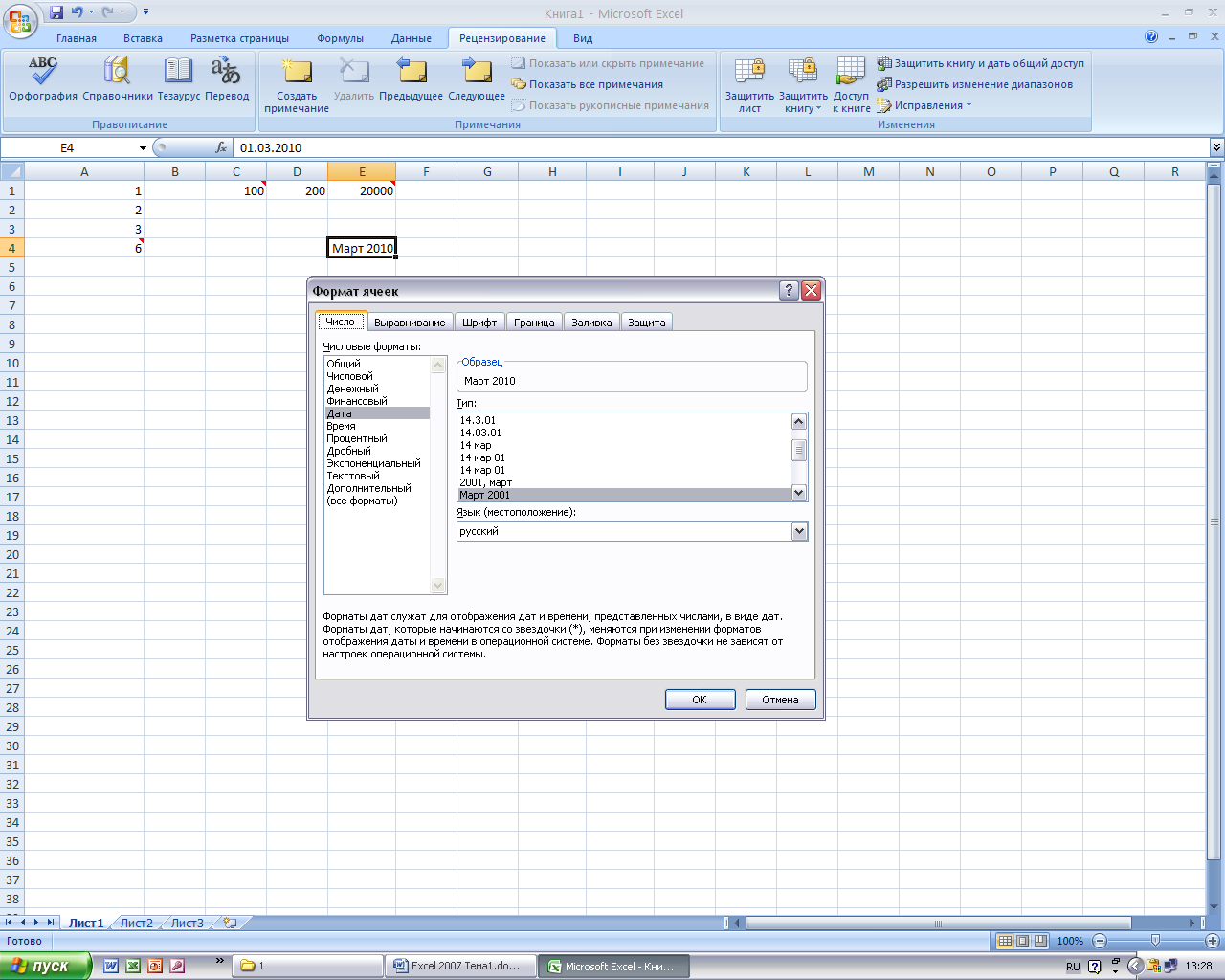
Рис. 9 Диалоговое окно Формат ячеек – вкладка Число - опция Дата.
6. Формулы и ссылки.
Формула – выражение, вычисляющее новое значение по уже существующим значениям.
Она может содержать числа, математические операторы, ссылки на Ячейки и встроенные выражения – т.н. Функции. Excel обладает мощным аппаратом разнообразных функций. Если ячейка содержит формулу, то формула высвечивается в строке формул, а в ячейке представлено ее вычисленное значение.
6.1. Ввод формул.
В выбранную ячейку, где будет располагаться формула, необходимо вначале ввести
знак «=» (См. рис. 10).
Окончание ввода формулы – Enter или щелчок мышью в другой ячейке.
В строке формул можно осуществлять редактирование, как создаваемых формул, так и уже существующих.
Если вначале не был введен символ «=», то введенное выражение интерпретируется как текст, однако используя приемы редактирования это можно сделать позднее.
Редактирование можно производить и в ячейке, где формула располагается. Для этого необходимо нажать клавишу F2.
Знаки, используемые в формулах: + , - , * , / , ^ , ( , ) . Приоритетность знаков определяется правилами алгебры.
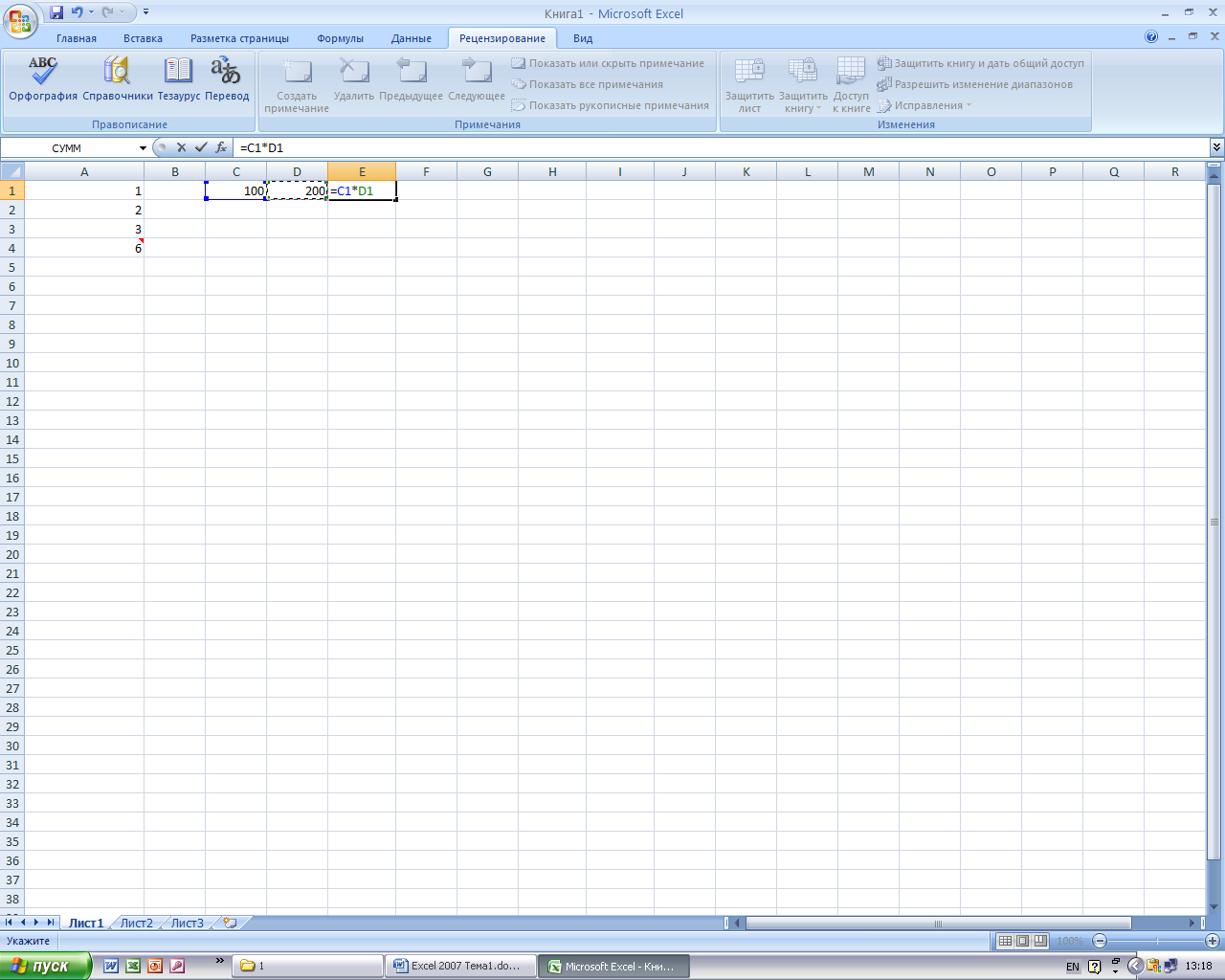

Строка формул с создаваемой формулой

Ячейка с первым операндом
Выбранная мышью Ячейка со вторым операндом
( В мерцающей рамочке – до нажатия клавиши Enter)

Р
Строка формул
с создаваемой
формулой
6.2. Организация ссылок.
Операнды формул – числа или Ссылки на ячейки, либо Ссылки на диапазоны ячеек.
Пример.
- 125 - число,
А1 - ссылка на ячейку,
А1 : А5 – ссылка на диапазон.
Ссылки на ячейки применяются вместе с числами, математическими операциями и встроенными функциями.
Ссылки вводятся вручную, либо с помощью мыши (знак «=» и знаки операций вводятся с клавиатуры). При выборе ячейки мышкой, ячейка засвечивается мерцающей линией (См. рис. 10). Аналогично работают и клавиши управления маркером при организации ссылок в формулах.
7. Сохранение книги.
7.1. Команда Сохранить как.
Сохранение вновь созданной Книги с присвоением ей оригинального имени – стандартная для всех приложений Microsoft Offise 2007 процедура:
Кнопка Office – команда Сохранить как – выбор одной из опций –
аналогично процедуре сохранения документов Word.
При вызове стандартного диалогового окна Сохранение документа (См. рис. 11) раскрывающийся список Папка позволяет выбрать место сохранения, а раскрывающиеся списки полей Имя файла и Тип файла – для задания оригинального имени и изменения типа файла соответственно.
